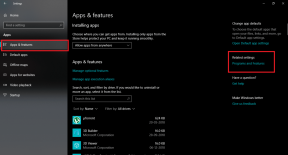9 najboljih načina za ispravljanje pogreške Outlook Web ne prima e-poštu
Miscelanea / / November 29, 2021
Kako biste znali da vaš Outlook račun nije primanje e-pošte? Tek kad netko priđe i kaže: "Hej, jesi li dobio moj e-mail?". To je nezgodno jer imate otvorenu web-aplikaciju Outlook na kartici. Ipak, ne možete vidjeti nikakvu novu e-poštu. Tek tada će vas pogoditi da nešto nije u redu i da Outlook web ne prima e-poštu u vašu pristiglu poštu.

Može postojati mnogo razloga zašto e-poruke ne dolaze u vašu pristiglu poštu. Iako problem može postojati na drugim Outlookovim aplikacijama za stolna računala i mobilne uređaje, usredotočit ćemo se samo na web-klijent koji se nalazi na Outlook.com. Neka od ovih rješenja mogu raditi i na drugim platformama.
Započnimo.
1. Problemi s mrežom
Postoji toliko mnogo stvari koje bi mogle poći po zlu na vašoj strani, kao što su Wi-Fi ne radi, brzina interneta je spora ili neki problem s vezom. Ovo je izvan dosega ovog vodiča da pokrije sve. Samo provjerite imate li aktivnu internetsku vezu ili prijeđite na mobilne podatke. Za to slijedite potrebnu rutinu isključivanja i uključivanja. Ako to ne uspije, prvo to trebaš popraviti.
2. Osvježite karticu
Probajte jednom ako već niste. Prilično osnovno, ali može raditi. To je. moguće da se kartica nije ponovno učitala ili da push obavijest nije uspjela. za pokretanje i ažuriranje broja pristigle pošte. Osvježavanje kartice preglednika može. pomozite pokrenuti stvari i ažurirati pristiglu poštu.
Također na Guiding Tech
3. Razvrstavanje e-pošte
Jeste li provjerili karticu Ostalo? Možda, e-mail je tamo. Još jedna stvar koju možete učiniti je sortirati e-poštu kako biste saznali gdje je nestala e-poruka. Možda ste primili e-poštu, ali je zakopana pod svim ostalim e-porukama koje ste primili.

Kliknite na gumb Filtriraj na desnoj strani za sortiranje e-poruka prema datumu i vremenu, nepročitanim itd. Sve su opcije jasne i vrlo korisne u ovakvim vremenima.
4. Ispad Outlooka
To se stalno događa. Preporučujemo da provjerite web-mjesta koja vam pomažu provjeriti status usluge Outlook. Jedna takva pouzdana stranica je Down Detector. Ovi ljudi nadziru mnoge popularne usluge diljem svijeta i, između ostalog, vode evidenciju prekida rada poslužitelja.

Posjetite Downdetector
5. Mapa za smeće
Outlook je možda pogrešno filtrirao e-poštu u mapu bezvrijedne. To je isto kao i mapa Spam. Ako pronađete e-poštu tamo, morate učiniti dvije stvari. Najprije premjestite e-poštu u pristiglu poštu ili bilo koju drugu mapu po vašem izboru (samo povucite i ispustite).

Desnom tipkom miša kliknite e-poštu da biste je označili kao da nije bezvrijedna. To će Outlooku reći što treba učiniti sljedeći put kada e-pošta s te adrese pokuca na vrata. Također, stavite ID e-pošte na bijelu listu kako biste bili sigurni da se to više nikada ne ponovi. To možete učiniti pod Postavke > Postavke Outlooka > E-pošta > Neželjena e-pošta i pomaknite se da pronađete Sigurne pošiljatelje i domene.

Samo kliknite na Dodaj da dodate adresu e-pošte i spremite promjene. Pronaći ćete opciju za stavljanje na bijelu listu ID-ova popisa e-pošte odmah ispod.

Također možete dodati ID e-pošte na popis sigurnih pošiljatelja iz same e-pošte. Opciju ćete pronaći ispod ikone izbornika s tri točke s desne strane.
Također na Guiding Tech
6. Outlook pravila
Imate li postavljeno pravilo za Outlook? Pravila su vjerojatno jedna od najmoćnijih značajki Outlooka koja vam omogućuje da odlučite što ćete učiniti s dolaznom e-poštom. Možete postaviti uvjete, a kada se ispune, e-poruke će se automatski premještati/razvrstavati, filtrirati, označavati itd.
Pravila ćete pronaći pod Postavke > Postavke Outlooka > E-pošta > Pravila.

Za moj račun nisu postavljena pravila, ali to može biti drugačije za vas. Provjerite pravila kako biste saznali je li neki ili bilo koji uvjet mogao promijeniti odredište ili sudbinu e-pošte.

Kliknite na gumb Uredi (ikona olovke) na lijevoj strani pravila da vidite što radi s idejom.
7. Očisti predmemoriju preglednika
Predmemorija preglednika pomaže vam da brže učitate web-lokacije koje ste možda otvorili prije učitavanja. Oni štede vrijeme i olakšavaju život. Ali ne uvijek. Ponekad mogu dovesti do problema poput onog s kojim se trenutno susrećete kada Outlook web ne prima e-poštu.

Bez obzira na preglednik koji koristite za surfanje webom, postoji način da to učinite brisanje podataka iz predmemorije pod postavkama. Imajte na umu da ćete se time odjaviti iz svih aplikacija i usluga koje imate otvorene u tom pregledniku. To će utjecati na sve otvorene kartice i prozore. Stoga spremite sve radove na čekanju prije nego što krenete naprijed.
8. Outlook račun blokiran
Možete li slati i primati e-poštu od drugih korisnika? Ako ne, onda to nije izolirani problem, a vaš svibanjski račun je blokiran. To je učinjeno kako bi se vaš račun zaštitio od neobičnih aktivnosti prijave. Možete lako deblokirajte svoj račun.
9. Preko 20 povezanih računa
Ne možete dodati ili "povezati" više od 20 ID-ova e-pošte na svoj Outlook.com račun. Ako se to dogodi, nećete primati e-poruke ni na jednom od njih. Uklonite neke i pričekajte nekoliko minuta da sinkronizacija proradi.
Također na Guiding Tech
Pazi
Outlook Web je dobro osmišljen, pogotovo kada ga usporedite s korisničkim sučeljem Windows aplikacije za stolna računala. Korisnici Windowsa bit će iznenađeni kad saznaju da stvari izgledaju potpuno drugačije na Macu. U svakom slučaju, nadam se da je vaš problem riješen i da sada normalno primate e-poštu. Javite nam ako imate povratne informacije ili ste pronašli drugi način da riješite problem.
sljedeće: Također koristite Outlook na svom Macu i/ili Windowsu? Kliknite na donju poveznicu da naučite 15 svakodnevnih tipkovnih prečaca koji će vam olakšati život.